Skenování v rozšířeném režimu
Karta Rozšíř. režim (Advanced Mode) umožňuje skenovat po upřesnění režimu barev, výstupního rozlišení, jasu obrazu, barevného tónu a dalšího nastavení.
Informace o skenování více dokumentů současně naleznete v tématu „Skenování většího počtu dokumentů současně pomocí programu ScanGear (ovladač skeneru)“.
Informace o skenování více dokumentů pomocí podavače ADF (automatický podavač dokumentů) naleznete v tématu „Skenování více dokumentů z ADF (automatický podavač dokumentů) v rozšířeném režimu“.
 Důležité
Důležité
-
Následující typy dokumentů nelze naskenovat správně. V takovém případě přepněte klepnutím na miniaturu
 na panelu nástrojů do zobrazení celého snímku a spusťte skenování.
na panelu nástrojů do zobrazení celého snímku a spusťte skenování.- Fotografie s bělavým pozadím
- Dokumenty vytištěné na bílém papíře, ručně psaný text, vizitky nebo jiné těžko čitelné dokumenty
- Tenké dokumenty
- Silné dokumenty
-
Následující typy dokumentů nelze naskenovat správně.
- Dokumenty menší než 3 cm (1,2 palce)
- Fotografie nepravidelných tvarů
-
Umístěte dokument na skleněnou desku a spusťte program ScanGear (ovladač skeneru).
-
Klepněte na kartu Rozšíř. režim (Advanced Mode).
Karta se přepne na Rozšíř. režim (Advanced Mode).
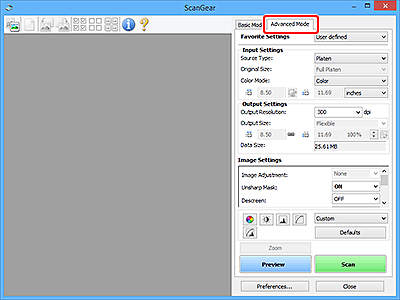
 Poznámka
Poznámka- Při přepnutí režimu není zachováno nastavení.
-
Upravte Nastavení vstupu.
-
Klepněte na tlačítko Náhled (Preview).
V oblasti náhledu se zobrazí náhled obrazů.
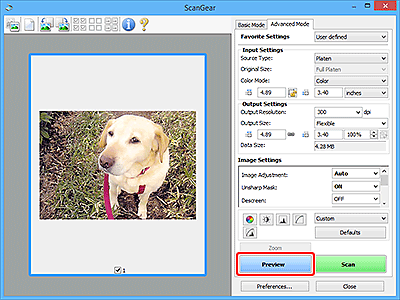
 Důležité
Důležité- Funkce Náhled (Preview) není při skenování z podavače ADF k dispozici.
-
Nastavte položku Nastavení výstupu.
-
Upravte požadovaným způsobem rámec pro oříznutí (oblast skenování), opravte obrázek a upravte barvy.
-
Klepněte na tlačítko Skenovat (Scan).
Spustí se skenování.
 Poznámka
Poznámka
- Klepnutím na ikonu
 (Informace) můžete otevřít dialogové okno s typem dokumentu a dalšími podrobnostmi o aktuálním nastavení skenování.
(Informace) můžete otevřít dialogové okno s typem dokumentu a dalšími podrobnostmi o aktuálním nastavení skenování. - Způsob, jakým se program ScanGear bude chovat po dokončení skenování, je možný nastavit v nabídce Stav dialogového okna ScanGear po skenování (Status of ScanGear dialog after scanning) na kartě Skenovat v dialogovém okně Předvolby (Preferences).

